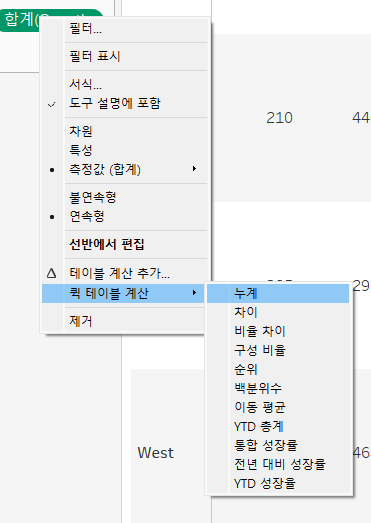LOD Expressions 1. Include :VLOD에 포함되지 않은 특정 차원을 포함하고 싶을 때Include 표현식을 화면 안으로 집어넣어 보자.어떻게 나온 결과일까? Include 표현식을 화면에 넣으면, 눈에 보이지는 않지만 태블로 뒷단에서이 계산이 먼저 이루어진다. 준비 화면의 VLOD는 카테고리 수준 한정 평균 매출값이 보여지고 있지만,Include 표현식을 안에 집어넣는 순간현재의 VLOD 레벨에서 서브카테고리로 세분화된 그 레벨에서 평균 Sales 계산이 먼저 이루어지는 것이다.다음으로 그 결과를 가지고 카테고리를 기준으로 다시 계산이 이루어지는 것이다.카테고리를 기준으로 기존의 결과들(1차 계산 결과(서브카테고리 별 평균))이 재집계되는 것이다. 다시 말해, 1781은(=result..